Uklonite Istatic.eshopcomp.com reklame (Vodič za uklanjanje) - stu 2017 ažuriranje
Istatic.eshopcomp.com Priručnik za uklanjanje reklama
Što je Reklame virusa Istatic.eshopcomp.com?
Je li vaš PC zaražen virusom Istatic.eshopcomp.com? Upoznajte taj program i njegove mogućnosti:
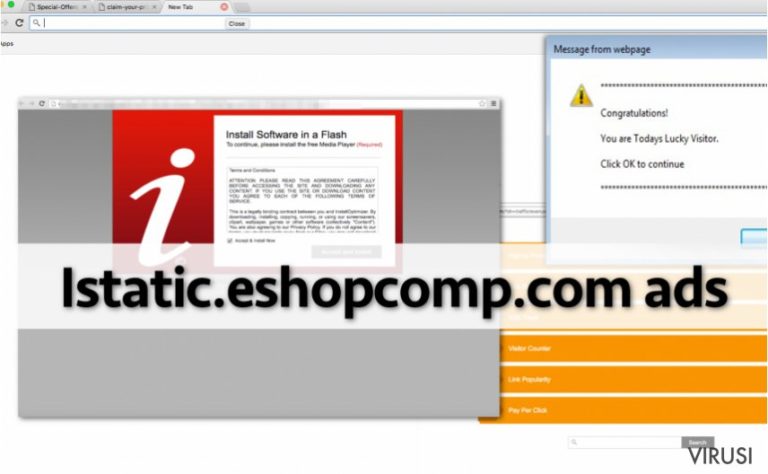
Istatic.eshopcomp.com je server za reklame koji internet opskrbljuje oglasima. Počet ćete primati na stotine reklama s te stranice ako na računalo instalirate adware Istatic.eshopcomp.com. To je potencijalno nepoželjan program (PUP, potentially unwanted program) koji se širi internetom uz besplatne računalne aplikacije.
Ako instalirate besplatan program s kojim dolazi i izvršna datoteka ovog sumnjivog programa, prije ili kasnije počet će se pojavljivati reklame programa Istatic.eshopcom.com u novom prozoru ili kartici (tab) vašeg web preglednika. Uz to, te reklame mogu se pojaviti kao natpisi i linkovi u tekstu na svakoj internet stranici koju posjetite; nemojte ni slučajno pomisliti da je za njih odgovorna stranica koju posjećujete.
Neke od tih reklama prikazat će vam ponude koje izgledaju nevjerojatno, besplatne uzorke, usluge, kupone, usporedbe cijena i mogu vas pozvati da se aktivirate članstvo na stranicama za koje nikada niste čuli. Također ćete doći u priliku sresti se s ponudama za instalaciju besplatnih programa ili zakrpi. Bez oklijevanja morate odbiti te ponude jer one nisu pouzdane.
Upamtite da je adware program zadužen za praćenje rada servera kreiran u partnersko-marketinške svrhe, a upravo to je i jedini njegov zadatak – oglašavati i promovirati partnere i njihove web stranice. Usprkos činjenici da većina reklama virusa Istatic.eshopcomp.com izgleda iznimno primamljivo, nemojte na njih računati. Klikanje na njih može vas iznenada dovesti na neku sumnjivu web stranicu.
Upamtite da možete biti preusmjereni na stranice koje nisu uopće povezane s reklamom na koju ste kliknuli. Neke od tih stranica mogu biti stvarno opasne jer promoviraju zaražene datoteke za preuzimanje, pa ako želite da vaše računalo ostane sigurno i zaštićeno, pobrinite se da ne pristanete na instalaciju bilo kakvog sadržaja, a to se pogotovo odnosi na lažna ažuriranja (Java, Flash Player, itd.).
Ako primijetite pop-up reklame koje iskaču na ranije spomenutoj stranici, skenirajte računalo nekim moćnim anti-spyware programom (npr. FortectIntego) i automatski uklonite potencijalno nepoželjan program Istatic.eshopcomp.com.
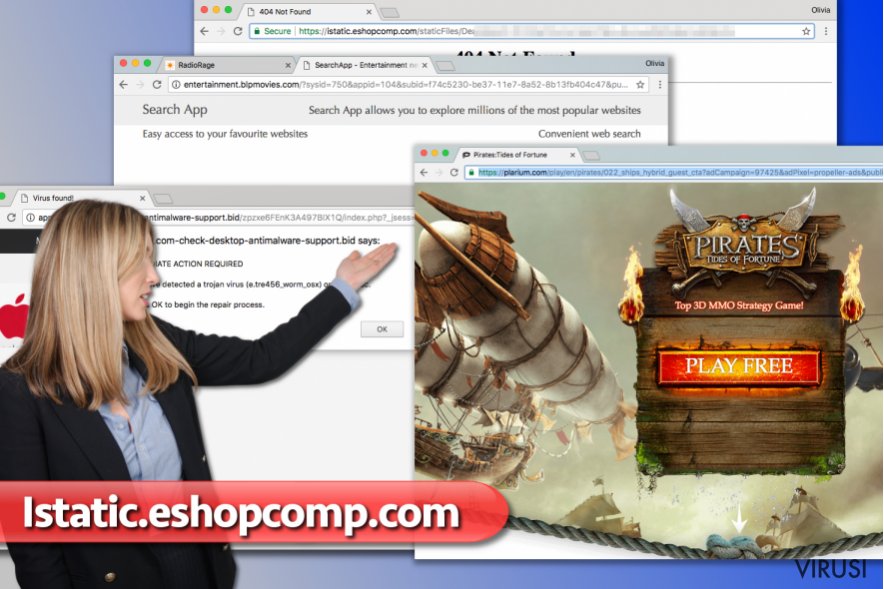
Kako je virus Istatic.eshopcomp.com preuzeo kontrolu nad vašim računalom, ako ga niste vi sami preuzeli?
Ako želimo sažetak cijele priče, potencijalno nepoželjni programi distribuiraju se s drugim besplatnim programima. Vaš pristanak na njihovu instalaciju lijepo je skriven unutar Zadanih ili Standardnih postavki instalacije jer većina korisnika računala misle da su to najsigurnije mogućnosti. No, to je velika pogreška.
Ako želite biti sigurni da je program koji želite instalirati pouzdan i ako želite znati sadrži li on dodatne aplikacije ili ne, morate odabrati Prilagođene ili Napredne postavke, pa nakon toga ukloniti unaprijed potvrđen pristanak na instalaciju dodatnih komponenti. Također preporučujemo čitanje Izjave o privatnosti i Uvjete korištenja koje nudi program za instalaciju da bi vas upoznao s tim koje informacije će program prikupljati, kako ih upotrijebiti i ostale bitne podatke.
Ne želite koristiti alat za automatsko uklanjanje virusa Istatic.eshopcomp.com removal tool? Nema veze, jer još uvijek možete ukloniti ovaj problematičan program.
Upute za uklanjanje virusa Istatic.eshopcomp.com
Informacije o tome kako ručno ukloniti virus Istatic.eshopcomp.com pronaći ćete nakon ovog članka. Nemojte žuriti, proučite ih oprezno i napravite sve kao što tamo piše. Sigurni smo da ne želite na računalu istaviti neke slučajne ostatke virusa Istatic.eshopcomp.com.
Ako se ovaj adware program uvukao u vaše računalo, pretpostavit ćemo da nemate instaliran dobar sigurnosni software na računalu. Zato vam preporučujemo da zaštitite svoj PC snažnim i moćnim anti-spyware programom.
Adware je računalna prijetnja koja ne predstavlja visoki rizik i ne predstavlja preveliku opasnost. No, dans postoji mnogo zlonamjernih prijetnji diljem interneta koje mogu uništiti datoteke koje pronađu u napadnutom sistemu, a korisnik neće imati nikakve šanse da ponovno dođe do uništenih podataka. To danas znači da bi dobra zaštita računala morala biti stvar od najveće važnosti.
Uz pomoć programa FortectIntego moći ćete ukloniti štetu koju je napravio virus. Programi SpyHunter 5Combo Cleaner i Malwarebytes preporučuju se za detektiranje potencijalno nepoželjnih programa i virusa, kao i svih datoteka i unosa u registar koji su povezani s njima.
Ručni Istatic.eshopcomp.com Priručnik za uklanjanje reklama
Deinstalacija iz Windowsa
Da biste uklonili Reklame virusa Istatic.eshopcomp.com računala s Windowsima 10 ili 8, molimo vas da pratite sljedeće korake:
- Upišite Control Panel u kućicu s tražilicom za Windowse i stisnite Enter ili kliknite na rezultate pretraživanja.
- Ispod sekcije Programs, odaberite Uninstall a program.

- Na popisu pronađite unose povezane s Reklame virusa Istatic.eshopcomp.com (ili bilo kojim nedavno instaliranim sumnjivim programom).
- Desnom tipkom miša (Right-click) kliknite na aplikaciju i odaberite Uninstall.
- Ako se pojavi User Account Control, kliknite na Yes.
- Pričekajte da se proces deinstalacije završi i kliknite na OK.

Ako ste korisnik Windowsa 7 ili XP, pratite upute koje slijede:
- Kliknite na Windows Start > Control Panel koji se nalazi na desnoj strani otvorenog menija (ako ste korisnik Windowsa XP, kliknite na Add/Remove Programs).
- U Control Panelu, odaberite Programs > Uninstall a program.

- Odaberite nepoželjnu aplikaciju tako da na nju kliknete jednom.
- Pri vrhu, kliknite na Uninstall/Change.
- Na upit o potvrdi vaše akcije, odaberite Yes.
- Kliknite na OK jednom kad se proces uklanjanja završi.
Uklonite Istatic.eshopcomp.com iz Mac OS X sistema
-
Ako koristite OS X, kliknite na gumb Go u gornjem lijevom kutu ekrana te odaberite Applications.

-
Čekajte dok ne vidite mapu Applications i potražite Istatic.eshopcomp.com ili bilo koje sumnjive programe u njoj. Sada kliknite desnom tipkom miša na svaki od unosa te odaberite Move to Trash.

Resetirajte MS Edge/Chromium Edge
Obrišite nepoželjne ekstenzije iz preglednika MS Edge:
- Odaberite Menu (tri horizontalne točkice u gornjem desnom kutu prozora) i odaberite Extensions.
- S popisa odaberite ekstenziju i kliknite na Gear (ikonicu zupčanika).
- Kliknite na Uninstall koji se nalazi pri dnu.

Očistite kolačiće i ostale podatke spremljene tijekom surfanja:
- Kliknite na Menu (tri horizontalne točkice u gornjem desnom kutu prozora preglednika) i odaberite Privacy & security.
- Pod Clear browsing data odaberite Choose what to clear.
- Odaberite sve (izostavite lozinke, iako biste mogli ostaviti i Media licenses, ako je moguće) i kliknite na Clear.

Vratite postavke za novu karticu (tab) i početnu stranicu u početno stanje:
- Kliknite na ikonicu manija i odaberite Settings.
- pronađite sekciju On startup.
- Kliknite na Disable ako ste pronašli neku sumnjivu domenu.
Resetirajte MS Edge ako vam koraci iznad nisu pomogli:
- Pritisnite Ctrl + Shift + Esc da biste otvorili Task Manager.
- Kliknite na strelicu More details koja se nalazi pri dnu prozora.
- Odaberite karticu (tab) Details.
- Sada skrolajte prema dolje i pronađite svaki unos koji u sebi sadrži naziv Microsoft Edge. Desnom tipkom miša kliknite na svaki od tih unosa i odaberite End Task da biste prekinuli rad preglednika MS Edge.

Ako vam ovo rješenje nije pomoglo , morat ćete upotrijebiti naprednu metodu resetiranja preglednika Edge. Prije nastavka morali biste napraviti sigurnosnu kopiju svojih podataka.
- Na računalu pronađite sljedeći folder: C:\\Users\\%username%\\AppData\\Local\\Packages\\Microsoft.MicrosoftEdge_8wekyb3d8bbwe.
- Pritisnite na tipkovnici Ctrl + A da biste odabrali sve foldere.
- Desnom tipkom miša kliknite na njih i odaberite Delete.

- Sada desnom tikom miša kliknite na gumb Start i odaberite Windows PowerShell (Admin).
- Kad se otvori novi prozor, kopirajte i zalijepite sljedeću komandu, pa pritisnite Enter:
Get-AppXPackage -AllUsers -Name Microsoft.MicrosoftEdge | Foreach {Add-AppxPackage -DisableDevelopmentMode -Register “$($_.InstallLocation)\\AppXManifest.xml” -Verbose

Upute za Edge Chromium
Obrišite ekstenzije iz preglednika MS Edge (Chromium):
- Otvorite Edge i klikanjem odaberite Settings > Extensions.
- Obrišite nepoželjne ekstenzije tako što ćete kliknuti na Remove.

Očistite cache i podatke od spremljene tijekom surfanja:
- Kliknite na Menu i idite na Settings.
- Odaberite Privacy and services.
- Pod Clear browsing data odaberite Choose what to clear.
- Pod Time range birajte All time.
- Odaberite Clear now.

Resetirajte MS Edge (Chromium):
- Kliknite na Menu i odaberite Settings.
- Na lijevoj strani odaberite Reset settings.
- Odaberite Restore settings to their default values (resetirajte postavke na početne vrijednosti).
- Potvrdite s Reset.

Resetirajte Mozillu Firefox
Uklonite opasne ekstenzije:
- Otvorite preglednik Mozilla Firefox i kliknite na Menu (tri horizontalne linije u gornjem desnom kutu prozora).
- Odaberite Add-ons.
- Ovdje odaberite pluginove koji su povezani s Reklame virusa Istatic.eshopcomp.com i kliknite na Remove.

Resetirajte početnu stranicu (homepage):
- Kliknite na tri horizontalne crte u gornjem desnom kutu da biste otvorili meni.
- Odaberite Options.
- Pod opcijama za Home, upišite adresu vaše omiljene stranice koja će se otvoriti svaki put kad pokrenete preglednik Mozilla Firefox.
Očistite kolačiće i podatke o stranicama:
- Kliknite na Menu i odaberite Options.
- Idite na sekciju Privacy & Security.
- Skrolajte prema dolje i pronađite Cookies and Site Data.
- Kliknite na Clear Data…
- Odaberite Cookies and Site Data, kao i Cached Web Content i kliknite na Clear.

Resetirajte Mozillu Firefox
U slučaju da niste uspjeli ukloniti Reklame virusa Istatic.eshopcomp.com prateći upute iznad, morat ćete resetirati Mozillu Firefox:
- Pokrenite preglednik Mozilla Firefox i kliknite na Menu.
- Idite na Help i tamo odaberite Troubleshooting Information.

- Unutar sekcije Give Firefox a tune up kliknite na Refresh Firefox…
- Jednom kada vam iskoči pop-up prozor, potvrdite željenu akciju klikanjem na Refresh Firefox – to bi trebalo završiti uklanjanje Reklame virusa Istatic.eshopcomp.com.

Resetirajte Google Chrome
Obrišite maliciozne ekstenzije iz preglednika Google Chrome:
- Otvorite Google Chrome, kliknite na Menu (tri vertikalne točke u gornjem desnom kutu) i odaberite More tools > Extensions.
- U novootvorenom prozoru vidjet ćete sve instalirane ekstenzije. Deinstalirajte sve što vam je sumnjivo i što bi moglo biti povezano s Reklame virusa Istatic.eshopcomp.com tako da kliknete na Remove.

Očistite cache i podatke web stranica iz preglednika Chrome:
- Kliknite na Menu i odaberite Settings.
- Pod Privacy and security, odaberite Clear browsing data.
- Odaberite Browsing history, Cookies and other site data, kao i Cached images i files.
- Kliknite na Clear data.

Promijenite početnu stranicu:
- Kliknite na Menu i odaberite Settings.
- Potražite sumnjive stranice kao što je Reklame virusa Istatic.eshopcomp.com u sekciji On startup.
- Kliknite na Open a specific or set of pages i kliknite na tri točkice da biste došli do opcije Remove.
Resetirajte Google Chrome:
Ako vam prethodne metode nisu pomogle, resetirajte Google Chrome da biste eliminirali Reklame virusa Istatic.eshopcomp.com i sve njegove komponente:
- Kliknite na Menu i odaberite Settings.
- U Settings skrolajte prema dolje i kliknite na Advanced.
- Skrolajte prema dolje i pronađite sekciju Reset and clean up.
- Sada kliknite na Restore settings to their original defaults.
- Potvrdite s Reset settings da biste završili uklanjanje Reklame virusa Istatic.eshopcomp.com.

Resetirajte Safari
Uklonite nepoželjne ekstenzije iz preglednika Safari:
- Kliknite na Safari > Preferences…
- U novom prozoru odaberite Extensions.
- Odaberite nepoželjne ekstenzije povezane s Reklame virusa Istatic.eshopcomp.com i odaberite Uninstall.

Očistite kolačiće i ostale podatke web stranica iz Safarija:
- Kliknite na Safari > Clear History…
- Iz padajućeg menija pod Clear, odaberite all history.
- Potvrdite vaš odabir s Clear History.

Ako vam koraci iznad nisu pomogli, resetirajte Safari:
- Kliknite na Safari > Preferences…
- Idite na karticu (tab) Advanced.
- Stavite kvačicu u kućicu pokraj Show Develop menu.
- U meniju kliknite na Develop i zatim odaberite Empty Caches.

Nakon deinstalacije ovog potencijalno nepoželjnog programa i popravljanja svakog od Vaših web preglednika, preporučamo Vam da skenirate svoj računalno sustav reputabilnim anti-spywareom. Ovo će Vam pomoći da se riješite Istatic.eshopcomp.com tragova registra te će također identificirati srodne parazite ili moguće malware infekcije na Vašem računalu. Za to možete koristiti naše najbolje malware uklanjače: FortectIntego, SpyHunter 5Combo Cleaner ili Malwarebytes.
Preporučujemo Vam
Nemojte dopustiti da vas vlada špijunira
Vlada ima mnogo problema vezanih uz praćenje korisnika i korisničkih podataka, kao i sa špijuniranjem građana, pa biste trebali uzeti u obzir i naučiti nešto više o sumnjivim praksama prikupljanja podataka. Pokušajte izbjeći bilo kakav pokušaj vlade da vas prati ili špijunira tako da na internetu postanete potpuno anonimni.
Možete odabrati drugu lokaciju kad budete online i pristupati bilo kakvom materijalu bez nekih posebnih ograničenja na sadržaj. Veoma lako možete imati internetsku vezu bez ikakvih rizika od hakerskih napada koristeći Private Internet Access VPN.
Kontrolirajte informacije kojima može pristupiti vlada ili bilo koja neželjena stranka i surfajte internetom bez mogućnosti da vas se špijunira. Čak i ako niste umiješani u ilegalne aktivnosti ili vjerujete svojem izboru usluga i platformi, budite sumnjičavi oko vlastite sigurnosti i poduzmite mjere predostrožnosti korištenjem usluge VPN-a.
Za slučaj malware napada, napravite sigurnosne kopije datoteka za kasniju upotrebu
Korisnici računala mogu na razne načine izgubiti podatke zahvaljujući cyber infekcijama ili upravo njihovom štetnom djelovanju. Softverski problemi koje stvaraju malware programi ili direktan gubitak podataka zbog šifriranja mogu dovesti do problema sa samim uređajem ili čak nanijeti permanentna oštećenja. Kada imate aktualne sigurnosne kopije, na veoma lagan način možete se oporaviti nakon takvog incidenta i nastaviti s radom.
Najbitnije je kreirati ažuriranja za svoje sigurnosne kopije, i to nakon bilo kakve promjene na računalu, pa ćete se moći vratiti točno u vrijeme prije nego je malware bilo što uspio promijeniti ili prije nego problemi s uređajem uzrokuju probleme s performansama ili oštećenje podataka. Kada imate raniju verziju svakog bitnog dokumenta ili projekta, lako ćete izbjeći frustracije i nervne slomove. To je pogotovo korisno kada se malware stvori niotkuda. Za potrebe vraćanja sistema u određenu točku u vremenu možete upotrijebiti Data Recovery Pro.


